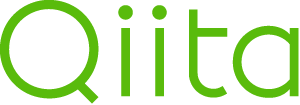はじめに
- 自分用の備忘録としてまとめました。
1.見出し
-
#を付けることで出来ます。 -
#の数で見出しの深さを下げられます。
#見出し1
#見出し1
##見出し2
##見出し2
###見出し3.1
###見出し3.1
###見出し3-2
###見出し3-2
2.コードの挿入
- ```(バッククオート)3つで括ることで出来ます。
- ```の後ろに言語名を付けるとコードにシンタックスハイライトを付けれます。
- ```言語名:ファイル名でファイル名が挿入出来ます。
``` java:Hello.java
public String Hello() {
return "Hello World!!";
}
```
のように書くと
Hello.java
public String Hello() {
return "Hello World!!";
}
# 3.インライン表示
- \`(バッククオート)で括ることで出来ます。
>
\`Hello World!!\`がインライン表示します。
\`int i = 0\`がインライン表示します。
のように書くと
>`Hello World!!`がインライン表示します。
>`int i = 0`がインライン表示します。
# 4.文字の修飾(文字色、太字、イタリック、打ち消し線)
## 4-1.文字色
- `<font>`で括ることで出来ます。
>```
<font color="red">テキスト(赤色)</font>
のように書くと
テキスト(赤色)
4-2.太字
-
__または**で括ることで出来ます。
__太字__
**太字**
のように書くと
太字
太字
4-3.イタリック
-
_または*で括ることで出来ます。
_イタリック_
*イタリック*
のように書くと
イタリック
イタリック
4-4.打ち消し線
-
~~で括ることで出来ます。
~~打ち消し線~~
のように書くと
打ち消し線
5.リンクの挿入
- [リンクテキスト](URL "タイトル")で出来ます。
[Qiita](http://qiita.com/ "Qiita")
のように書くと
6.画像の挿入
- で出来ます。

のように書くと
- 画像のサイズ指定は、
<img>で括ることで出来ます。
<img width="200" alt="Qiita" src="http://cdn.qiita.com/assets/siteid-reverse-6044901aace6435306ebd1fac6b7858c.png">
のように書くと
7.リスト
- リストの上下に空白(改行)を入れないと正しく表示されません。
- 記号と文の間に半角スペースを入れる必要があります。
7-1.順序無しリスト
- 文頭に
*,+,-のどれかを付ければ出来ます。
*順序無しリスト
のように書くと
- 順序無しリスト
7-2.順序付きリスト
- 文頭に
数字.を付ければ出来ます。
- リスト1
- リスト2
8.引用
-
>を付ければ出来ます。
>引用1です。
>>引用1のネストです。
のように書くと
引用1です。
引用1のネストです。
9.水平線
-
*または-を3つ以上を1行に書くと出来ます。
***
---
のように書くと
10.テーブル
-
|で括ることで出来ます。 - 2行目のコロンの位置によってセル内の文字の配置が変わります。
|左揃え|中央揃え|右揃え|
|:---|:---:|--:|
|align-left|align-center|align-right|
|左揃え|中央揃え|右揃え|
|左揃え|中央揃え|右揃え|
|:---|:---:|--:|
|align-left|align-center|align-right|
|左揃え|中央揃え|右揃え|
11.注釈
- 注釈内容の前に半角スペースが必要です。
- 注釈内容はどこに記述しても文末に表示されます。
注釈[^1]
[^1]: 注釈内容1
のように書くと
注釈1
12. ページ内リンク
12-1.「捻りのない」場合
-
[表示文字](リンクURL)で出来ます。 -
(リンクURL)の部分に#+見出し文字と記述します。
[見出し1](#見出し1)
のように書くと
12-2.「見出し深さが2以下」への場合
- 深さが2以下であっても、
#の数は1つで出来ます。
[見出し2](#見出し2)
のように書くと
12-3. 「見出し文字に.」が入っている場合
- (リンクURL)部分には
.を無視して記述します。
[見出し3.1](#見出し31)
のように書くと
12-4. 「見出し文字に-」が入っている場合
- (リンクURL)部分にはそのまま
-を記述します。
[見出し3-2](#見出し3-2)
のように書くと
13.マークダウンのエスケープ
-
\を付けることでMarkdownを無効化出来ます。 - Macで
\を入力する方法は、option(alt) + ¥で出来ます。
\`インラインで表示されません。`
のように書くと
`インラインで表示されません。`
-
注釈内容1 ↩